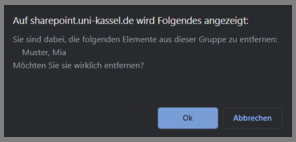Berechtigungen vergeben und verwalten
Inhalt
Auf dieser Seite erfahren Sie, wie Sie in SharePoint uni-interne Benutzer in eine Gruppe hinzufügen können.
Benutzer und Gruppen verwalten
Um Berechtigung für bestimmte Benutzer zu erstellen, bitte wie folgt vorgehen:
Klicken Sie bitte auf das Zahnradsymbol rechts oben. Es öffnet sich eine Liste. Bitte wählen Sie "Webseiteneinstellungen" aus.
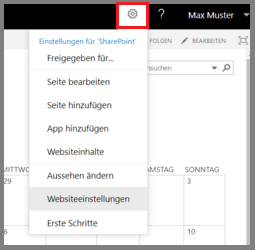
Bei den "Webseiteeinstellungen" unter "Benutzer und Berechtigungen" bitte "Benutzer und Gruppen" auswählen.
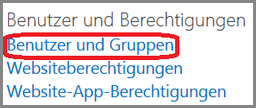
Die Erstellung von Berechtigungen wird anhand dieses Beispiels für einen Nutzer in der Gruppe Dokumentation durchgeführt. Analog gilt das gleiche Vorgehen für die Rollen Besucher und Besitzer.
Auf der linken Seite finden Sie Gruppen und darunter den Punkt Mitglieder von Dokumentation. Als Mitglied einer Gruppe dürfen Sie Dokumente bearbeiten. Bitte Klicken Sie auf Mitglied von Dokumentation.
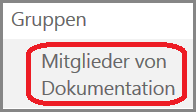
Neues Mitglied hinzufügen
Bitte klicken Sie auf Neu. Es öffnet sich eine kleine Liste, in der Sie auf Benutzer hinzufügen (d.h. dieser Gruppe Benutzer hinzufügen) klicken.
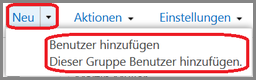
Sie werden gefragt, ob Sie z.B. den Bereich Dokumentation freigeben möchten. Hierzu müssten Sie unter
- Namen, E-Mail-Adresseoder Jeder: einen UniAccount eingeben.
Bitte geben Sie einen UniAccount nach folgendem Muster its-ad\UniAccount (z.B. its-ad\uk000200) ein, da ein Aliasname in SharePoint nicht erkannt wird. Damit der UniAccount übernommen wird, drücken Sie die Tastenkombination Strg+K.
- Optional können Sie dieser Einladung eine persönliche Nachricht hinzufügen.
- Danach klicken Sie auf Freigeben.
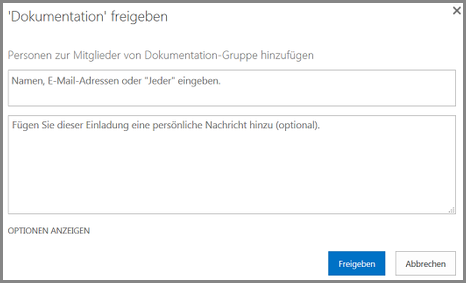
Benutzeraktionen durchführen
Bevor Sie eine Aktion starten, bitte zuerst die entsprechende Person aus der Liste auswählen, indem Sie ein Häkchen setzen. Klicken Sie auf Aktionen und dann auf E-Mail an Benutzer (d.h. eine E-Mail an ausgewählte Benutzer senden).
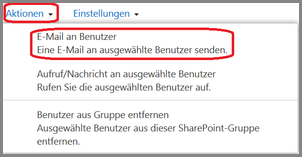
Im nächsten Schritt öffnet sich Ihr E-Mail-Programm (Outlook, Thunderbird oder Lotus Notes). Hier können Sie wie gewohnt eine E-Mail erstellen und abschicken.
Möchten Sie ein Mitglied aus der Gruppe entfernen, dann klicken Sie bitte auf Aktionen und dann auf Benutzer aus dieser Gruppe entfernen (d.h. Ausgewälte Benutzer aus dieser SharePoint-Gruppe entfernen).
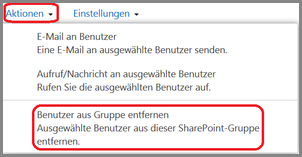
Sie werden gefragt, ob Sie z.B. Max Muster aus dieser Gruppe entfernen möchten. Entweder für OK, dann gelöscht oder auf Abbrechen klicken.